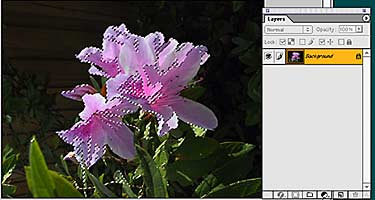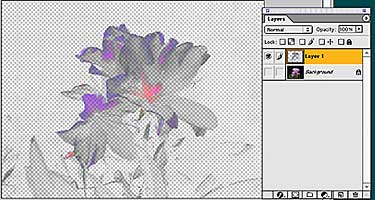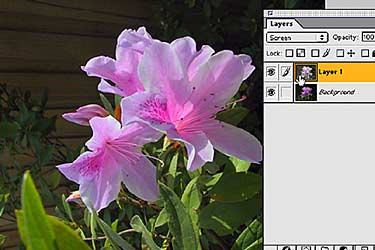сделать закладку в соцсетях
На прошлой неделе мы узнали, как использовать маску свечения (Ctrl + Alt + Тильда [~] или ПК: Ctrl + Alt + ~), чтобы подчеркнуть детали событием в ультра ярких ситуациях, таких как снег на швейцарской Альп.
Но LuMask более чем один трюк пони. Чем больше вы используете, тем больше способов вы будете думать о его использовать. Для этой неделе демо фото, мы переходим от Юнгфрау в моем заднем дворе (который очень похож на Юнгфрау, мои соседи говорят). Выстрел азалий цветут с неприглядной оградой моего соседа в фоновом режиме.
В то время как изображение в основном хорошо подвергается, это может стоять некоторые наращивает в светах и я очень люблю, чтобы сделать забор уходить. LuMask на помощь.
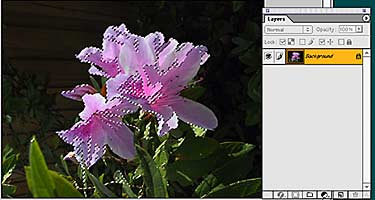
Во-первых, я сделаю LuMask с помощью тильды последовательность, упомянутых выше. Я сделал это в действии, так F4 делает работу без получения кистевой локоть. Как вы можете видеть, выбор выглядит как любые другие маршируют муравьи выбрать.
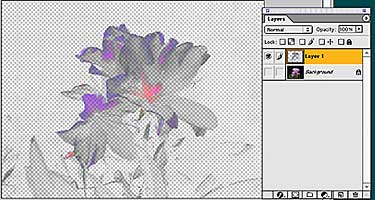
Я посылаю выбор маски к своей собственной слоя (Ctrl + J / Ctrl + J). Для демонстрационных целей, я выделил слой маски и запустить экстремальных уровней, так что появляется на скриншоте. В действительности, это довольно слабый и выглядит в основном серый.

Усилить основные моменты, я поставил режим смешивания слоя LuMask к размножению.Казалось слишком доукомплектован таким образом, я уменьшил непрозрачность до 77 процентов.Я вырезал кусок из маски слоя для демонстрационных целей в снимок экрана выше.
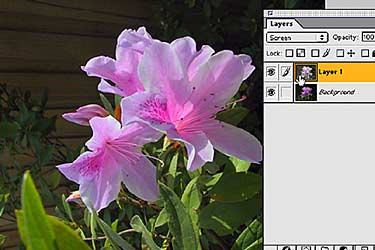
После выравнивания изображения, я создал еще один LuMask но на этот раз обратное его (Ctrl + Shift + I / Ctrl + Alt + I). Выше снимок экрана показывает, как выбран зеленые листья и тени забор в фоновом режиме.
Теперь, вот другой лицо маску свечения. Если я устанавливаю маски слоя в режим экрана смешивания (вместо Multiply), детали в тенях выскакивает. В этом случае, вы можете увидеть неокрашенной зерно забор, который не делает вообще ничего, чтобы помочь картину. Тем не менее, если вам нужно тени подробно, LuMask плюс Экран путь.

Таким образом, чтобы улучшить имидж, я поставил Shadow LuMask умножить который сделал забор исчезнуть и закрыли листья. Более того, я побежал Ctrl + J на этом слое, чтобы сделать вторую маску, а потом опустил его непрозрачность примерно до 50%, чтобы получить азалия, который выглядит, как будто это были расстреляны со студией огней.
Я надеюсь, что вы найдете технику маски свечения, как полезный, как это для меня. Кстати ... Вы найдете ключ тильды на дальнем левом ряду чисел клавиатуры.
Темный Лицо светимости Маска
сделать закладку в соцсетях
|
Категория: Эффекты |
Просмотров: 22 |
Добавил: Гость
|





 Конфиденциальность гарантирована
Конфиденциальность гарантирована